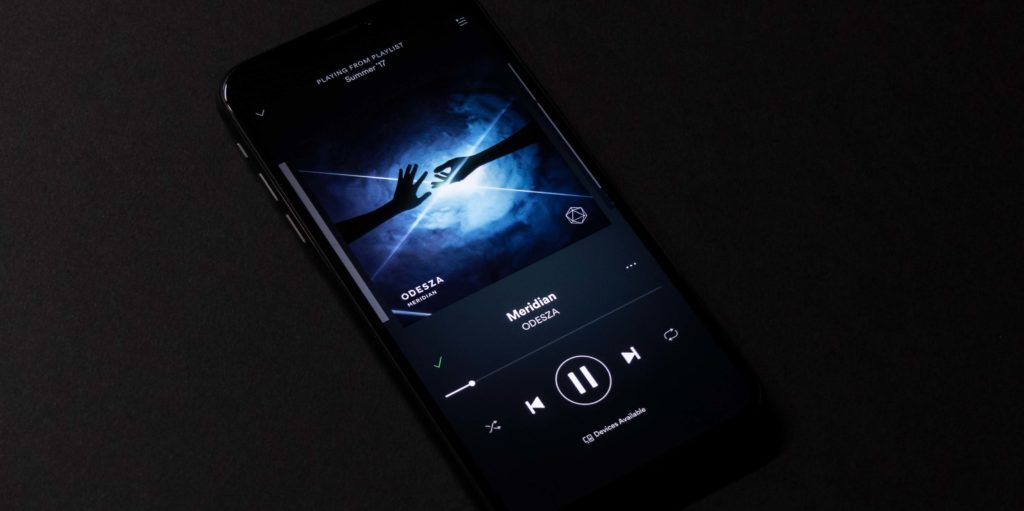Spotify es la plataforma de música más popular y usada en el mundo, sin embargo, cuenta con algunas funciones poco conocidas que podrían mejorar tu experiencia al escuchar contenidos de audio.
Sesiones compartidas en Spotify
Uno de los principales enfoques de Spotify desde sus inicios ha sido el de compartir entre usuarios el gusto por la música. Hace unos meses la empresa lanzó las sesiones compartidas, por lo que es posible que puedas compartir el control de la reproducción con otros usuarios para que cada uno vaya agregando canciones, o bien, pause o adelante las pistas.
Antes de continuar debo adelantar que esta función es exclusiva de usuarios premium. Así que, si pagas una suscripción en Spotify lo único que tienes que hacer es reproducir una pista, álbum o playlist y seleccionar el ícono de “dispositivo”, la cual está ubicada en la parte inferior izquierda de la pantalla.
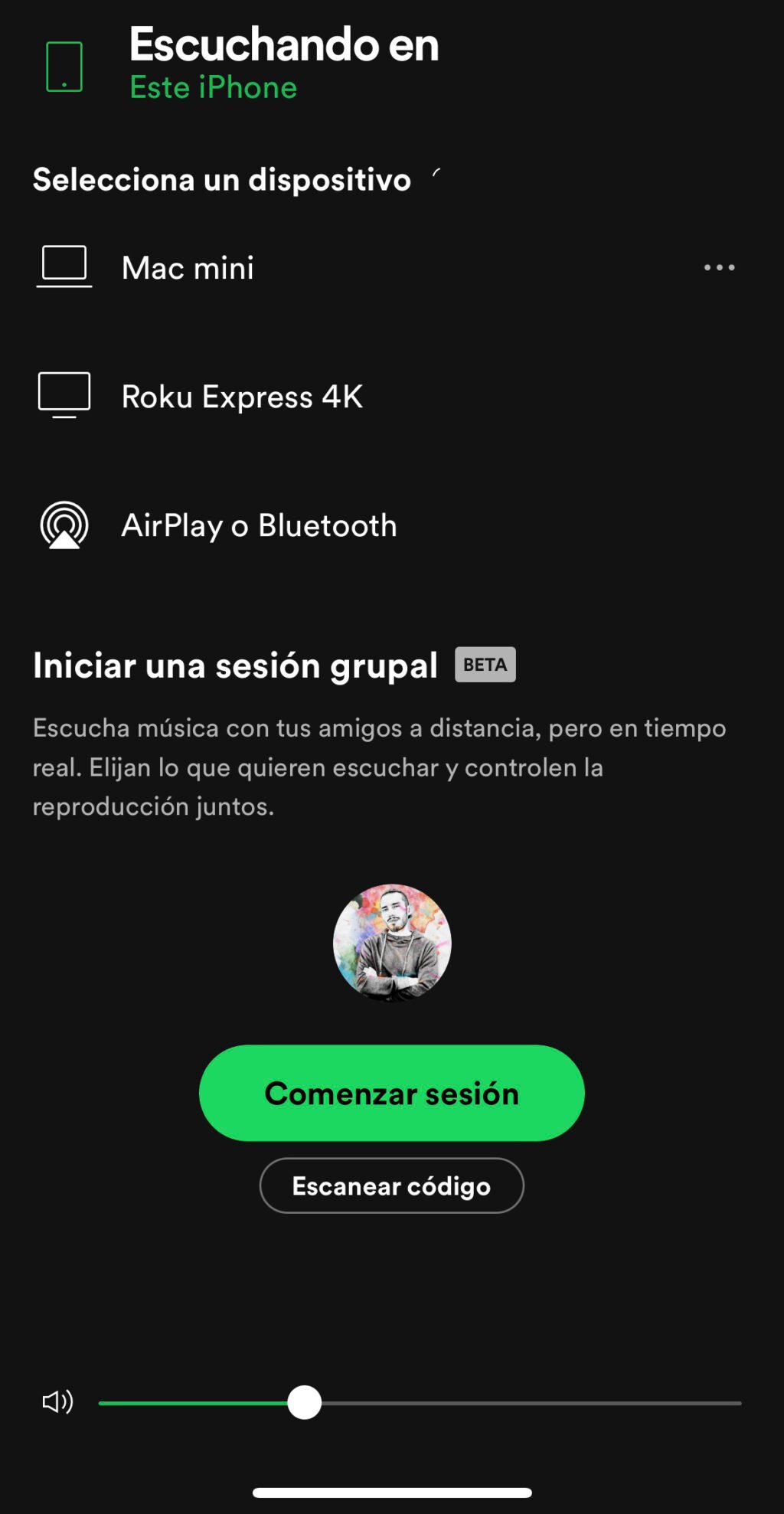
Selecciona la opción de “Empezar sesión” y deja que la persona con la que quieres compartir la sesión escaneé tu código, después de eso elige el dispositivo desde donde se va a reproducir la música y listo, ambos tendrán control de la reproducción.
Sube tu música a Spotify
Otro pequeño disclaimer, esta opción solo es posible desde la versión de escritorio.
Abre la aplicación de Escritorio de Spotify para Windows o Mac. Selecciona la flecha que aparece a un costado de tu nombre de usuario en la parte superior de la aplicación para ir a las “Preferencias”.
Busca la opción de “Archivos locales” y activa la carpeta de donde quieres que se muestre la música. Si la carpeta no aparece se puede agregar desde la opción de “Agregar una fuente”.
Una vez hecho esto podrás ver las canciones de estas carpetas en la aplicación de Escritorio de Spotify. Las canciones aparecerán en la pestaña de “Archivos locales”, la cual está ubicada en el menú lateral izquierdo.
Si quieres escuchar estas canciones en tu dispositivo móvil debes hacer lo siguiente:
Agrega las canciones de “Archivos locales” que quieres tener sincronizadas en tu dispositivo móvil a una nueva lista de reproducción. Una vez que concluiste ese proceso es necesario que descargues las canciones de esta lista de reproducción para poder escucharla en todo momento, nuevamente, debes ser usuario Premium.
Duerme con música
Esta opción es simple pero muy útil, sobre todo para aquellos que acostumbran a ir a dormir escuchando música, podcasts o algún programa de ASMR.
Una vez que empezaste la reproducción de algún contenido debes presionar los 3 puntos que se encuentran en la parte superior derecha de la pantalla para buscar la opción de “Temporizador”.
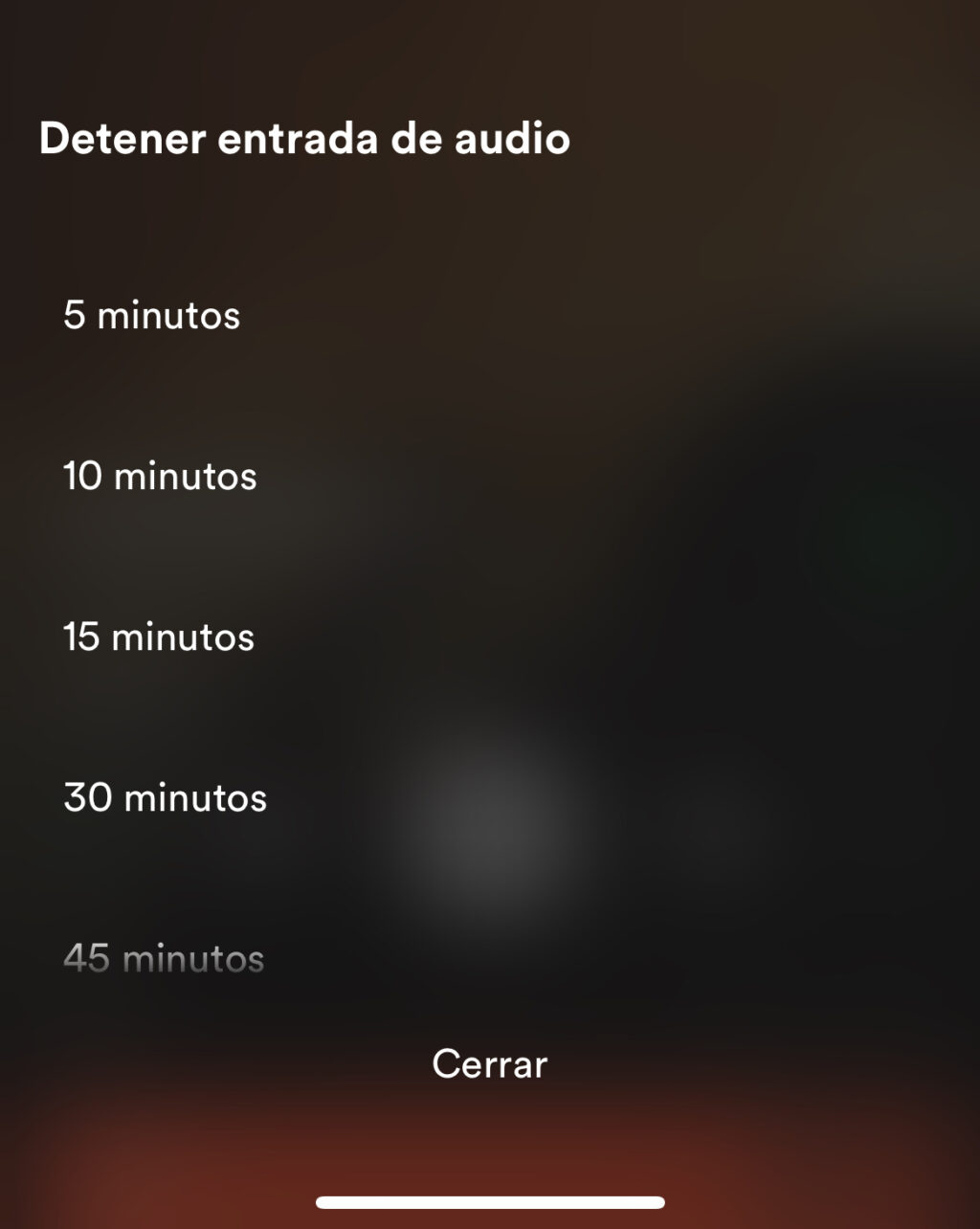
Ahora solo debes seleccionar el tiempo que quieres que se mantenga activo Spotify, pasado este tiempo se detendrá la reproducción de contenidos.
Cierra sesión en todos tus dispositivos
Si alguna vez dejas iniciada tu sesión de Spotify en algún dispositivo de uso común al que tengan acceso varias personas lo mejor será cerrar sesión de Spotify a distancia, pues de otra manera podrías experimentar problemas en la reproducción de contenidos dentro de la plataforma, o bien, podrían escuchar música que no te gusta y modificar el algoritmo de recomendaciones de Spotify.
Para cerrar tu sesión en todos los dispositivos solo debes ingresar a tu cuenta desde el sitio web de Spotify, ir a general y posteriormente seleccionar la opción “Cerrar sesión en todas partes”.
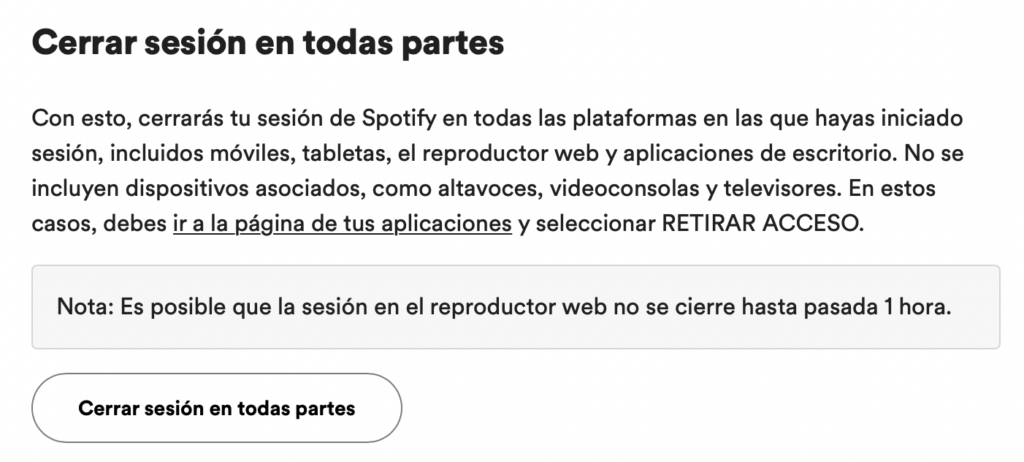
Bloquear un artista
Si hay un artista que no te gusta para nada, y no quieres que Spotify te lo recomiende por ningún motivo puedes bloquearlo.
Dentro de la aplicación debes buscar al artista que quieres bloquear y posteriormente seleccionar los 3 puntos verticales que aparecen en la parte superior derecha de la pantalla.
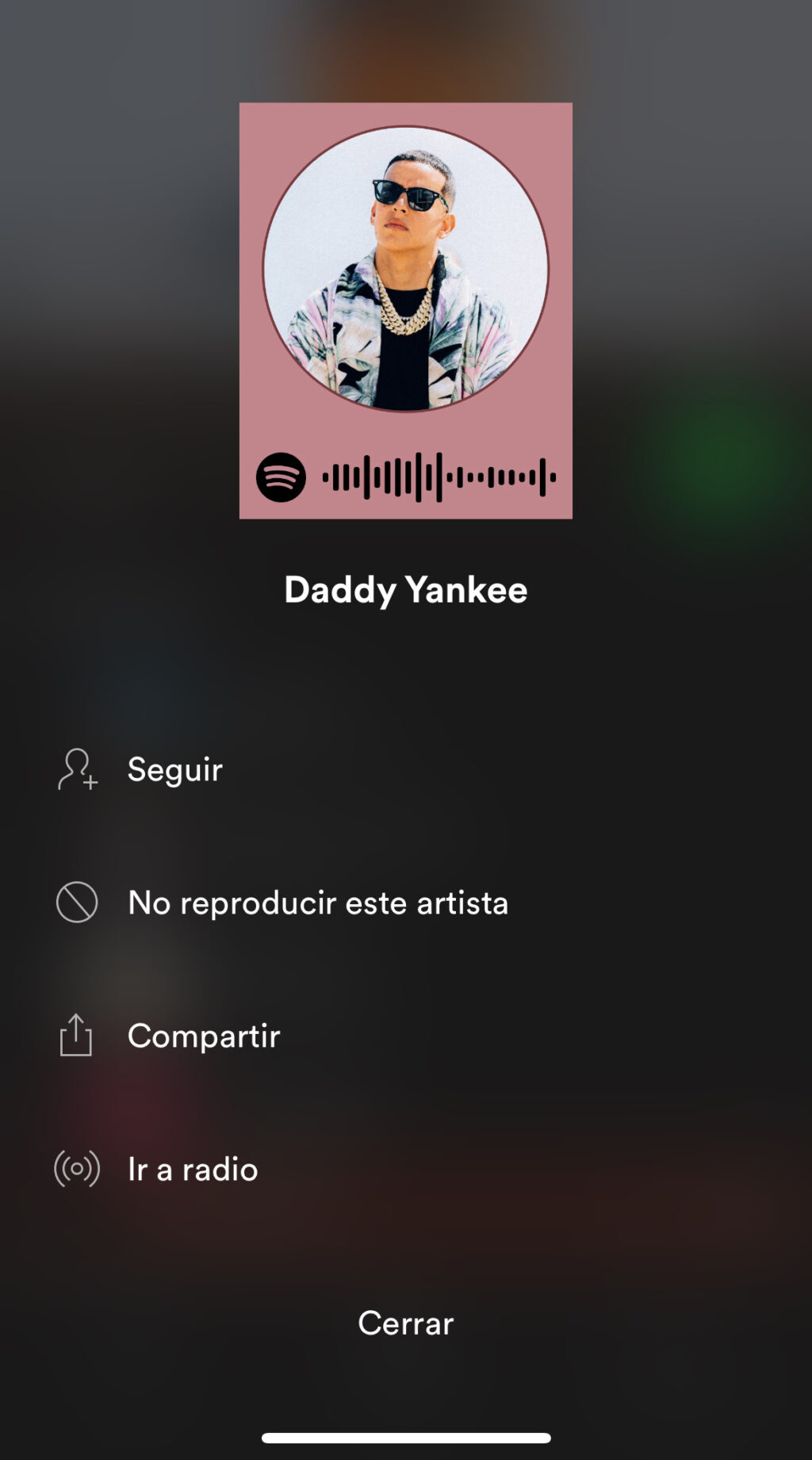
Ahí verás una opción que dice “No reproducir”, o, “No escuchar a este artista”, dependiendo de qué sistema operativo utilices. Presiona sobre dicha opción y el artista quedará bloqueado y no volverás a escuchar su música en ninguna radio o playlist.
Recupera una Playlist
Si en algún momento borras una playlist por accidente o te arrepientes de haberlo hecho tienes la opción de recuperarla, aunque este proceso solo es posible desde la web de Spotify.
En la parte izquierda de la pantalla aparece una opción que dice “Recuperar playlist”, y ahí aparecerán todas las playlist que eliminaste recientemente. Un anuncio parroquial… solo puedes recuperar playlist que hayas eliminado en los últimos 90 días.
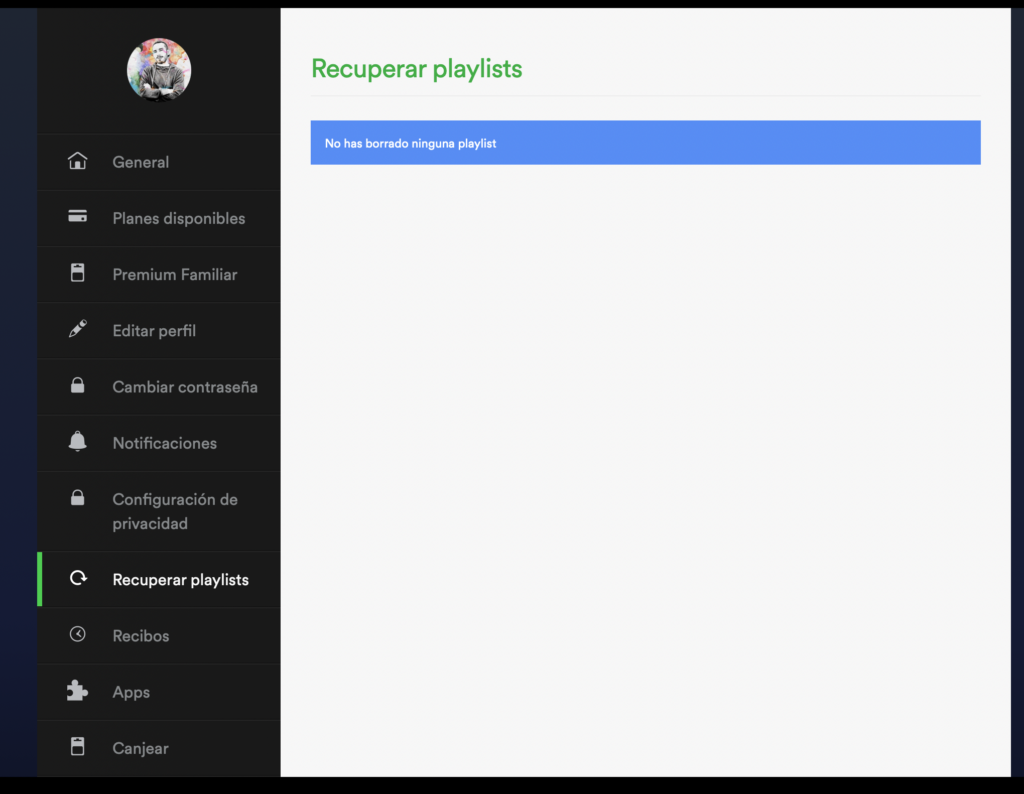
Descarga tu información de Spotify
Al igual que Google, Facebook, Apple y demás compañías, Spotify tiene información sobre ti que puedes descargar cuando lo desees.
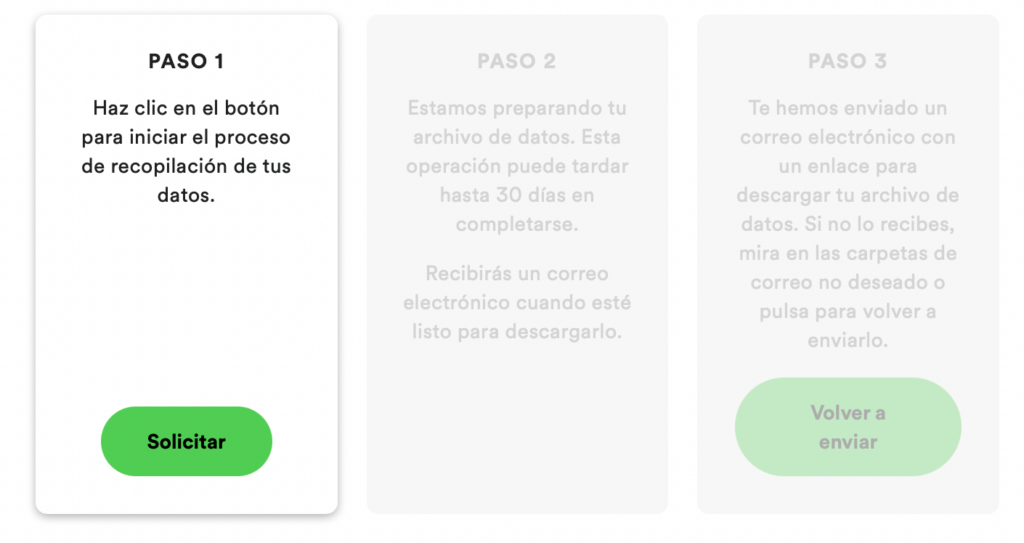
Para descargar toda tu información de la plataforma solo debes ir a la web de Spotify al apartado de privacidad, posteriormente elige en “Iniciar el proceso de recopilación de datos” y se paciente, pues la empresa puede tardar hasta 30 días en enviarte todos tus datos al correo electrónico registrado.